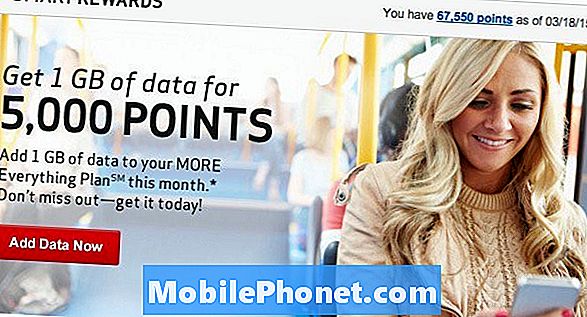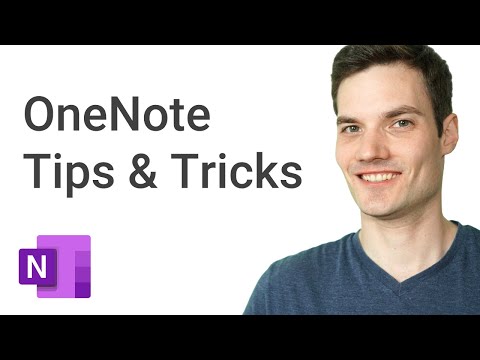
Contenuto
Il vero tesoro dell'ecosistema di Microsoft Office è Microsoft Word. Vicino a soppiantare quello strumento di elaborazione testi è Microsoft OneNote, alcuni direbbero.
OneNote era il poster-figlio di "New Microsoft" prima che sapessimo che la società stava andando verso una nuova direzione. Precede il meraviglioso aggiornamento che è Windows 10. Esisteva prima che Microsoft iniziasse ad aggiungere app mobili alla famiglia Office acquistando popolari app per iPhone come Sunrise e Accompli.
Forse, non hai mai sentito parlare di OneNote, ma è probabile che tu lo abbia installato. L'applicazione per prendere appunti digitali è stata fornita con i pacchetti Office per anni. È nell'ultimo aggiornamento di Office 2016. Anche il servizio di abbonamento a Office 365 offerto da Microsoft online è disponibile, anche se non è necessario pagare nulla per installare l'app.

Microsoft OneNote è un modo fantastico per creare una lista della spesa, prendere appunti in classe e organizzare la tua vita. Le note che prendi possono essere archiviate localmente o sincronizzate con altri dispositivi utilizzando il servizio OneDrive di Microsoft. Ecco alcuni suggerimenti Microsoft OneNote per chi inizia con lo strumento per notebook digitale.
OneNote 2016 per Windows

Suggerimenti e trucchi OneNote: OneNote 2016 per desktop è gratuito
Microsoft non rende molto della suite Office completamente gratuita per gli utenti, ma OneNote è l'eccezione a questa regola. Ciò include anche l'app OneNote 2016 inserita in Office 2016.
Altre app che richiedono note costano denaro, ma OneNote 2016 no. Microsoft ha scelto di utilizzare OneNote come esca per portare gli utenti nel proprio ecosistema molto tempo fa. Il sito Web della società offre ora il download gratuito a chiunque utilizzi Windows o Mac. Se sul PC è installata una versione precedente a questa, installare OneNote 2016 per sostituirlo.
Suggerimenti e trucchi OneNote: Aggiungi media

OneNote ottiene molto credito per consentire agli utenti di aggiungere note scritte e scritte. Molti dimenticano che l'app supporta anche altri stili di note. Puoi aggiungere, audio, video e immagini ai tuoi taccuini usando Office 2016. Questo è fantastico per lezioni e progetti di classe se non vuoi sentirti obbligato a scrivere ogni singola cosa.
Le opzioni di registrazione audio e video sono all'interno di Inserire scheda. Tieni presente che solo le versioni desktop di OneNote supportano l'aggiunta di audio e video in questo momento.
Suggerimenti e trucchi OneNote: blocca i tuoi taccuini OneNote

Spesso, far uscire il tuo lavoro da OneNote può essere un problema. Cosa succede se vuoi condividere ciò che hai scritto? Il team OneNote ha un trucco per questo. OneNote 2016 può esportare pagine e sezioni da un blocco note, trasformandole in elementi che altri programmi e app possono comprendere.
Clicca il File opzione all'estrema sinistra di OneNote 2016. Ora fai clic su Esportare. Ora puoi creare PDF per altri da ciò che hai scritto o digitato.
Suggerimenti e trucchi OneNote: Ink to Text

In OneNote 2016 puoi fare clic su un singolo pulsante e avere tutte le note scritte a mano trasformate in testo in modo che sia più semplice da leggere per gli altri. Seleziona il testo che desideri trasformare, quindi fai clic su Disegnare. Quindi, fare clic su Inchiostro su testo. Se stai lavorando su equazioni numeriche, Inchiostro alla matematicaè un grande aiuto.
OneNote Mobile
OneNote Mobile è la più giovane delle app OneNote. Realizzato appositamente per Windows 10, viene preinstallato sulla maggior parte delle macchine. Se non è presente sul tuo sistema, puoi scaricarlo da Windows Store di Microsoft.
Suggerimenti e trucchi OneNote: acquisizione rapida
Il miglior quaderno che hai è quello che hai a tua disposizione. A tal fine, OneNote ha molte scorciatoie che dipendono dall'hardware e dal software. Surface 3, Surface Pro 3, Surface Pro 4 e Surface Book consentono agli utenti di creare una nuova pagina nel proprio notebook o aggiungere uno screenshot a un notebook facendo clic sulla parte superiore della penna di Surface. Non dimenticare di appuntare l'app OneNote sul menu Start o sulla barra delle applicazioni per un accesso rapido se non si dispone di una superficie.
Suggerimenti e trucchi OneNote: condivisione

OneNote Mobile include il supporto per gli strumenti di condivisione di Windows 10. Puoi inviare quasi qualsiasi cosa a un blocco appunti di OneNote Mobile semplicemente premendo il pulsante Condividi nell'app e selezionando OneNote. Ad esempio, in Microsoft Edge, è possibile inviare pagine Web direttamente a OneNote.
Suggerimenti e trucchi OneNote: Disegna anche se non hai una penna

Questo non è specifico per OneNote Mobile, ma è importante dal momento che le persone che utilizzano l'app mobile hanno più probabilità di avere un tocco, ma non uno stilo. Oltre a digitare le note, puoi aggiungere ai tuoi appunti scrivendo con un dito. Cerca il dito indice nel Disegnare menu.
Suggerimenti e trucchi di OneNote: come visualizzare in anteprima le nuove funzionalità

Il programma Windows Insider di Microsoft offre regolarmente nuove funzionalità ai tester. Cosa succede se non si desidera un intero sistema operativo di test sul dispositivo, ma sono interessati a nuove funzionalità per OneNote? Un passaggio nell'area delle impostazioni di OneNote Mobile ti consente di attivare le cose che Microsoft sta ancora testando, come questa nuova interfaccia nella foto sopra.
Consigli e trucchi generali di OneNote
In generale, alcuni consigli sono validi indipendentemente dalla versione di Microsoft Word in esecuzione.
Suggerimenti e trucchi OneNote: crea appunti OneNote per tutto
Come i bambini e gli adolescenti che hanno diversi quaderni per ogni materia, Microsoft spera che creerai quaderni diversi per ogni aspetto della tua vita. È la cosa giusta da fare se cerchi davvero di organizzarti.
Un buon punto di partenza è utilizzare il tuo primo notebook come luogo in cui archiviare dettagli e oggetti per la tua vita personale. Quindi aggiungi quaderni per altri argomenti quando ne hai bisogno. OneNote Mobile per Windows ha un pulsante per passare da un notebook all'altro e creare nuovi notebook nell'angolo in alto a sinistra. Crea nuovi taccuini dal menu File in OneNote 2016.
Suggerimenti e trucchi OneNote: aggiungi immagini e file se necessario
Alcune cose non si traducono bene in parole e testi scritti. In questi casi, non esitare a scattare una foto di un documento o scrivere su una lavagna e pubblicarla in entrambe le versioni di Microsoft OneNote. Ti ringrazierai più tardi quando comprenderai completamente le tue note e avrai bisogno di un ripasso.
Suggerimenti e trucchi OneNote: regola lo spessore e il colore della penna

Entrambe le versioni di OneNote hanno opzioni di inchiostro aggiornate che ti consentono di decidere di quale colore stai scrivendo e quanto saranno spessi i tratti. Usa questi strumenti per adattarti alla tua esperienza di scrittura preferita e aggiungi un po 'di profondità al tuo notebook. Gli evidenziatori ti permettono anche di mettere un riflettore sulle cose che contano.
Suggerimenti e trucchi OneNote: scarica le app di OneNote Companion
OneNote è disponibile praticamente ovunque tu voglia. C'è OneNote per iPhone e iPad, Mac, Android e il Web. Usa un mix di tutti loro per assicurarti che tutte le tue note importanti siano disponibili ovunque tu ne abbia bisogno. Ognuna di queste app è anche gratis.
Suggerimenti e trucchi di OneNote: utilizzare i tag per elenchi rapidi

Ogni versione di OneNote ti consente di creare tag e aggiungere un po 'di prosperità alle tue liste. I segni di spunta ti danno un elenco di attività visivamente accattivante. Ci sono anche tag per email, password e altro. Puoi creare i tuoi tag da utilizzare in OneNote 2016.
Suggerimenti e trucchi di OneNote: come utilizzare lo strumento Lazo

Fare clic e scorrere su intere sezioni di informazioni per selezionarle rapidamente. Questo è perfetto per le note scritte a mano che devono essere rimescolate per una migliore comprensione o per creare spazio in orizzontale per ulteriori informazioni.
Buona fortuna con OneNote. È davvero un'app gratuita, anche se non riceve molta attenzione dai fan di Microsoft Office.